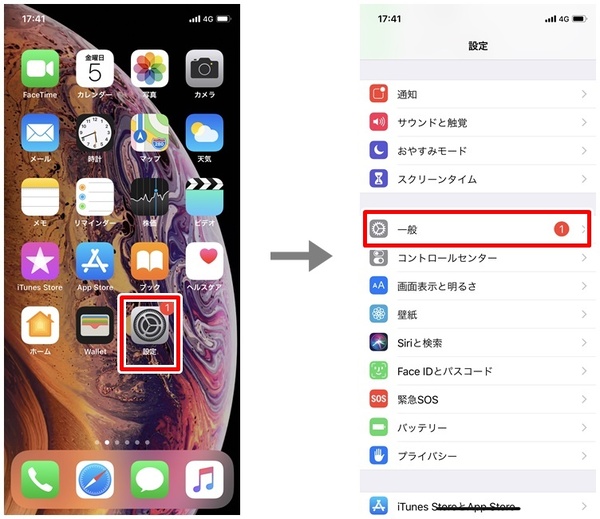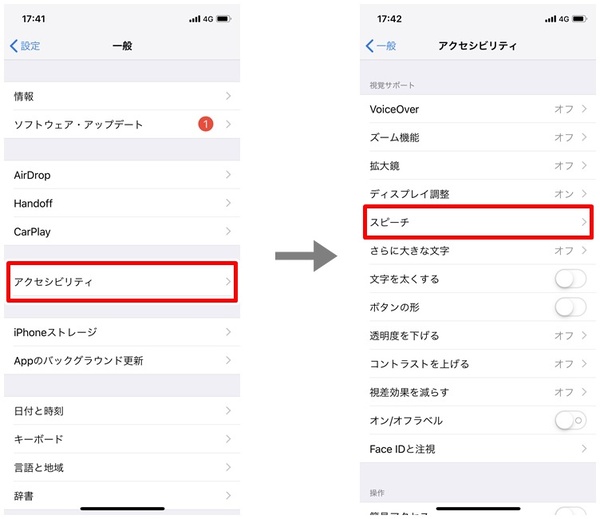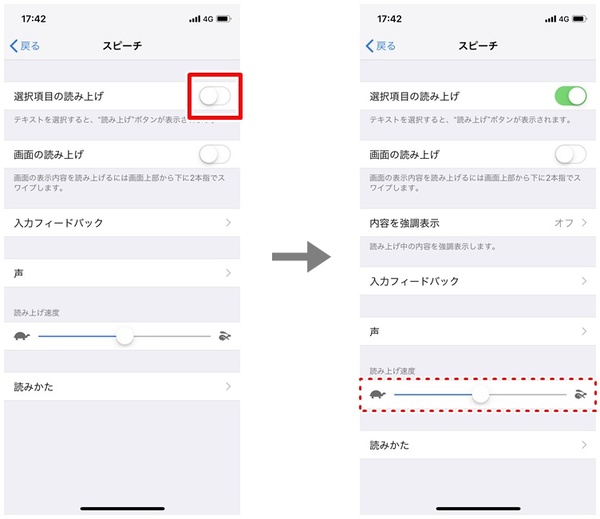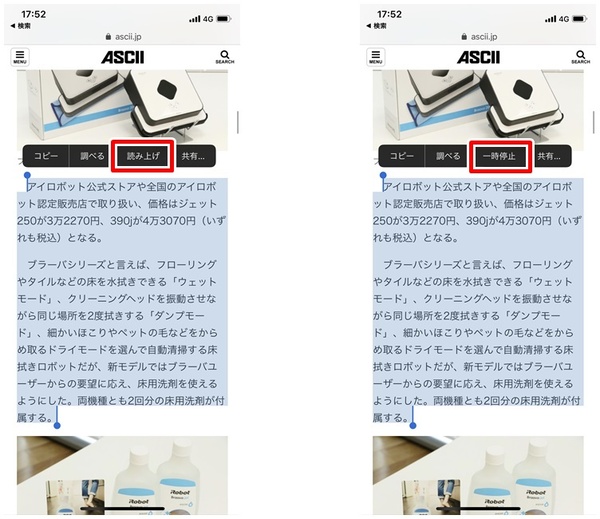iPhoneの画面で長文を読むと疲れるときはありませんか? iPhoneの「スピーチ」機能を使うと、選択した文章を音声で読み上げてくれます。「スピーチ」機能をラジオのように使い、何かを聞きながら他の作業もできます。
iPhoneの「スピーチ」機能を有効にするには、まずiPhoneの設定アプリを開き、一般をタップしましょう。
次に「アクセシビリティ」をタップし、「スピーチ」という項目をタップ。
「選択項目の読み上げ」のスイッチをオンにしましょう。
さらに下に表示される「読み上げ速度」のスライダーを左右に動かして、読み上げる速度を調節することもできます。読み上げてもらいたいテキストを選択して、「読み上げ」をタップします。読み上げを途中でやめたい場合は「一時停止」をタップします。
実際の読み上げは、少しロボットのような発音ですが、知っておくと便利なので、ぜひ皆さんも試してみてください。
筆者紹介:金子 麟太郎
14歳の頃から、パソコンやタブレットで作曲する。CD制作にも取り組むうちに、機械にも興味を持ち、2016年(20歳)からITに関連する企業を取材し、記事を執筆する活動を始める。
週刊アスキーの最新情報を購読しよう
本記事はアフィリエイトプログラムによる収益を得ている場合があります